iPhone如何备份数据到电脑硬盘 iPhone备份数据到电脑硬盘的详细方法
iPhone备份手机数据是保护我们重要资料不可缺少的方法,那么iphone怎么备份数据到电脑硬盘?很多朋友都不知道答案。下面脚本之家小编告诉大家iphone备份数据到电脑硬盘的详细方法吧。
iPhone备份数据到电脑硬盘的详细方法如下几个步骤:
1.将外部硬盘连接到 Mac 设备上,确保硬盘的剩余空间足够容纳 iPhone 或者 iPad 的备份,并且创建一个名为“iPhoneiTunesBackups”的文件夹,方便我们能够找到备份。

2. 打开 Finder,点击文件 - 新建 Finder 窗口,然后在新的窗口中按下 Command + Shift + G 快捷键,并在弹出的窗口中输入 ~/Library/Application Support/MobileSync/。
3. 输入第二步的路径之后,我们将会进入目标文件夹,选择名为“Backup”的文件夹并复制。

4. 将第三步复制的文件夹粘贴到外部硬盘的 iPhoneiTunesBackups 文件夹中。

5. 回到第三步提到的目标文件夹,将 Backup 文件夹重命名(比如 BackupOld)或者将它删掉。
6. 打开终端,输入 ln -s /Volumes/MYPASSPORT/iPhoneiTunesBackups/Backup/ ~/Library/Application\ Support/MobileSync。需要改变的部分是 MYPASSPORT(你的外部硬盘名)和 iPhoneiTunesBackups(第一步创建的文件夹),确认无误之后,按下回车,然后退出终端。

7. 重复第二步的操作,如果我们的步骤没错的话,我们将会看到新旧两个备份文件夹。
8. 打开 iTunes,并连接到 iPhone 或者 iPad。这时候点击备份的话,就可以将备份文件保存到外部硬盘中。
以上分步骤给大家介绍了 iPhone备份数据到电脑硬盘的方法,希望对大家有所帮助,大家在参考本教程中发现有任何疑问欢迎给我留言,小编会及时回复大家的,在此也非常感谢大家对脚本之家网站的支持,相信我们会做的更好!
相关文章

Google Backup and Sync for Mac(谷歌备份与同步) V3.45 苹果电脑版
Google Backup and Sync for Mac是一款由谷歌推出的可以备份整个电脑硬盘数据的工具 ,谷歌Backup and Sync中文名为谷歌备份与同步,打开应用,登录账号后,就可以选择需要2019-07-12
魔盒宝 for Mac 电脑系统备份软件 3.3 苹果官方版
魔盒宝 Mac版是一款电脑系统备份软件,类似于网盘,支持自己的硬件储存设备。云汇魔盒 Mac版安装之后连接硬盘便能轻松的上传文件信息,再也不用担心数据的流失2018-09-06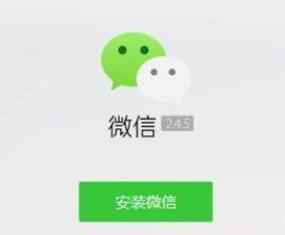 有的朋友不清楚微信电脑版怎么备份以及恢复聊天记录?今天小编给大家带来微信电脑版备份恢复聊天教程,需要的朋友可以参考下2017-09-30
有的朋友不清楚微信电脑版怎么备份以及恢复聊天记录?今天小编给大家带来微信电脑版备份恢复聊天教程,需要的朋友可以参考下2017-09-30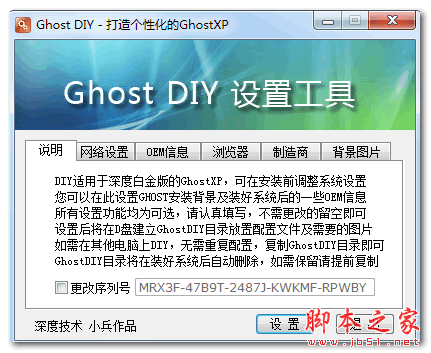
Ghost DIY设置工具(电脑备份软件) v2.0 中文免费绿色版
Ghost DIY设置工具是一款自定义电脑系统备份软件,可以让你设置自己喜欢的Windows界面和风格的ghost工具,需要的可以来下载看看2017-08-22电脑如何备份CD光盘?Exact Audio Copy备份CD光盘图文教程
最近有在使用Exact Audio Copy软件的用户不知道如何备份CD光盘,其实方法很简单,下面小编就为大家具体的讲解Exact Audio Copy使用方法2016-10-27- 今天小编就为大家详细介绍电脑系统如何在瘦身之余还能备份个驱动方法,对于不知道怎么操作的朋友可以参考本文,希望这篇文章能对大家有所帮助,来看看吧2016-09-28
- U极速U盘启动盘制作工具是一款极速,方便,简单的一键U盘启动盘制作工具,它的功能非常强大,下面就给大家介绍u极速win8pe系统备份电脑驱动图文教程,感兴趣的朋友一起看看2015-10-29
- win10正式版升级安装之前怎么备份电脑文件?最近win10很火,大家都迫不及待的升级了win10,但是有的小伙伴忘记备份之前的文件,下面分享升级win10之前备份的详细方法,需要2015-08-03
 电脑备份之前要做什么?要说系统整个备份的话,大家使用Windows 10自带就足够了,不放心的话,用一些专业性软件也是OK的,不过缺点就是没什么通用性就是了,当然Ghost这种2018-04-28
电脑备份之前要做什么?要说系统整个备份的话,大家使用Windows 10自带就足够了,不放心的话,用一些专业性软件也是OK的,不过缺点就是没什么通用性就是了,当然Ghost这种2018-04-28




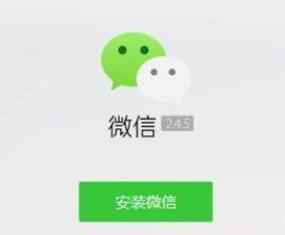
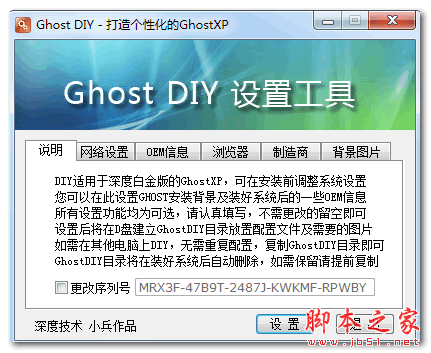

最新评论